Organizando mi hoja de trabajo
1- Al comenzar a trabajar en nuestro programa silhouette , lo primero que tenemos que hacer es organizar nuestra hoja de trabajo
HOJA DE TRABAJO
2- Una vez abierto el programa aparece el tapete de corte (en color gris oscuro con una flecha asía arriba que nos indica el frente) y nuestra hoja de trabajo sobre ella, se abre un panel de configuración de hoja de inicio, al lado derecho junto a la barra de iconos derecha si este panel no aparece abierto, lo podemos abrir haciendo clic en el dibujo de la hoja que se encuentra en la parte superior derecha. Al colocar el mouse en el dibujo aparece un mensaje que dice:
(Abrir la ventana de herramienta de pagina)
Abrir ventana de herramientas de pagina
Una ves abierta la configuración de pagina, aparecen 3 iconos, el primero tiene una forma de hoja, le damos click y se despliega una informacion para organizar nuestra hoja de trabajo.
Tamaño: nos permite dar el tamaño de la hoja en que vamos a trabajar;
El programa nos da una serie de opciones por defecto, damos clic a la flecha que aparece en el cuadro y despliega las opciones.
También tenemos la opción personalizada donde nos pide el ancho de nuestra hoja, y el alto. es solo colocar los valores cuando tenemos nuestra propia medida
ORIENTACIÓN DE LA HOJA;
Es importante cuando estamos comenzando tener presente que este icono Orientación , es muy diferente al icono de Rotar.
LA ORIENTACION: nos habla de posición de la hoja de trabajo.
Seleccionar tapete de corte
Esta opción nos permite colocar el tamaño del tapete de corte a utilizar.
cuando damos click, nos despliega una ventana donde nos muestra los diferentes tamaños y opciones de tapete de corte que nos ofrece la empresa silhouette teniendo en cuenta también el tipo de plotter que estamos utilizando.
Tenemos opciones como el plotter de corte:
PORTRAIT, su medida es de 8x12 pulgadas
CAMEO: esta nos da dos opciones el tapete:
corto 12x12 pulgadas (30x30cmt) o el tapete largo 1 x24 pulgadas ( 30x60cmt).
CURIO: también con sus diferentes tamaños y según el trabajo a realizar.
ROTAR PRE VISUALIZACIÓN
En esta opción nos están hablando directamente de la posición del tapete de corte, teniendo en cuenta que el tapete tiene una flecha que nos indica el frente osea la forma en que entra a la maquina, y esto es importante también a la hora de colocar nuestra hoja para enviar a corte.
IMPRIMIR Y CORTAR
Esta opción esta normalmente desactivada, yo aconsejo mantenerlas activadas siempre por que así podemos ver nuestra área de trabajo, ( al activarlas aparecen una linea roja y una linea negra en nuestra hoja de trabajo). la linea roja nos indica toda el área que tenemos disponible para corte, y la linea negra nos indica el área que tenemos disponible para impresión, con esta lineas activada sabemos si la configuración es la correcta para nuestro trabajo. abajo explico con un ejemplo:
1er ejemplo:
En la foto a continuación apreciamos una hoja configurada a tamaño A3 las lineas de corte se muestran en color rojo por todo el borde de la hoja, y las lineas de color negro nos indica que tenemos todo ese espacio para impresión, lo que significa que la hoja esta bien configurada.
2do ejemplo:
siguiendo con mi trabajo en una hoja tamaño A3, me muestra que tengo la linea de corte por todo el borde( color roja) pero me muestra en color negro ( la linea de impresión). que esta mas pequeña que la hoja, lo que significa que el trabajo que yo realice en mi hoja todo lo que este por fuera de esas lineas no aparecerá en la hoja al momento de imprimir, por eso lo importante de tener estas lineas activadas solo así puedo configurar correctamente mi hoja de trabajo. ( cuando esto sucede hay que ir a configurar el tamaño de la impresión de la hoja.)
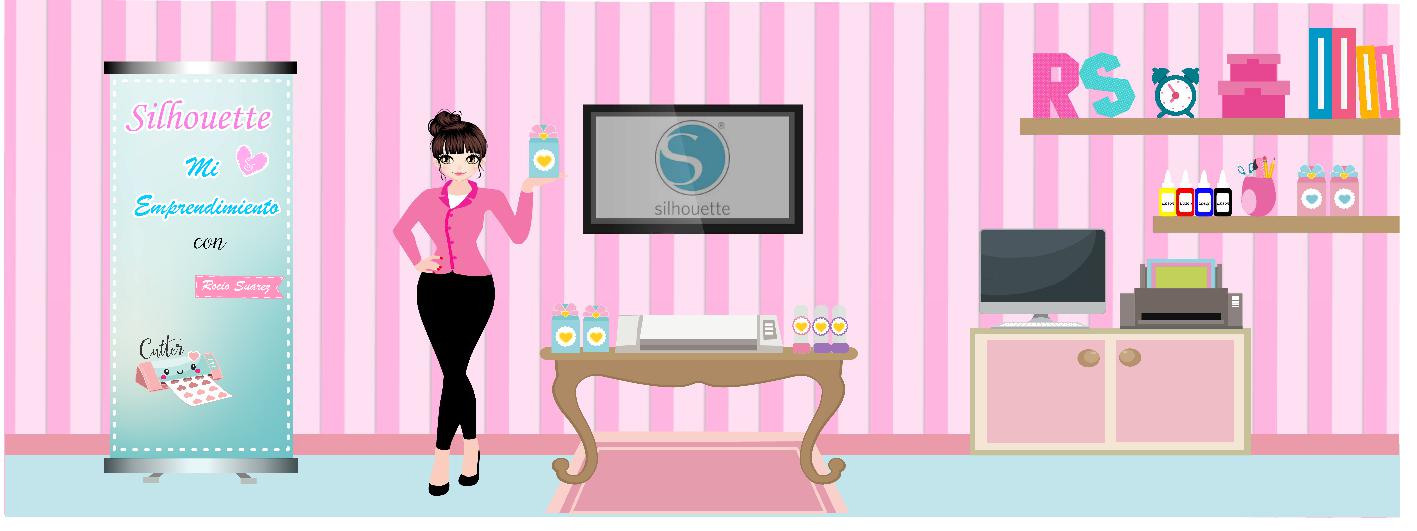














No hay comentarios:
Publicar un comentario